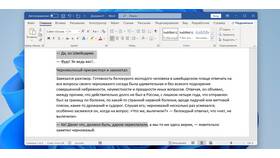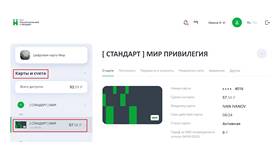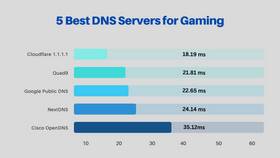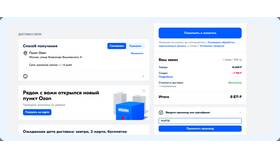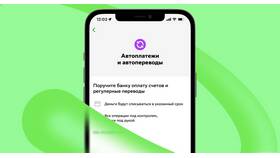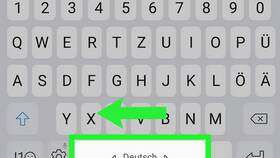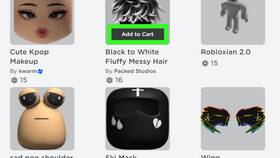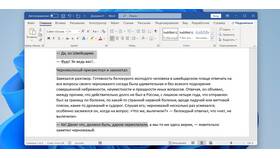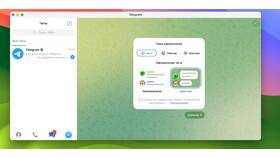| Изменение текста | Выделение и ввод нового текста |
| Форматирование | Шрифт, размер, цвет, выравнивание |
| Вставка объектов | Таблицы, изображения, диаграммы |
| Работа со стилями | Заголовки, списки, абзацы |
- Выделите текст для изменения
- Введите новый текст
- Используйте Delete или Backspace для удаления
- Поиск и замена (Ctrl+H)
- Проверка орфографии (F7)
- Отмена изменений (Ctrl+Z)
- Повтор изменений (Ctrl+Y)
| Шрифт | Вкладка "Главная" → группа "Шрифт" |
| Абзац | Вкладка "Главная" → группа "Абзац" |
| Стили | Вкладка "Главная" → галерея стилей |
- Добавление и удаление страниц (Ctrl+Enter для новой страницы)
- Изменение полей (Разметка страницы → Поля)
- Настройка колонок (Разметка страницы → Колонки)
- Редактирование колонтитулов (двойной клик вверху/внизу страницы)
- Выделите таблицу или ее элементы
- Используйте вкладку "Макет" для таблиц
- Изменяйте размеры ячеек
- Добавляйте/удаляйте строки и столбцы
| Ориентация | Разметка страницы → Ориентация |
| Размер бумаги | Разметка страницы → Размер |
| Отступы | Линейка или параметры абзаца |
- Используйте сочетания клавиш для быстрого доступа
- Применяйте стили для единообразия документа
- Пользуйтесь функцией "Сравнить" для контроля изменений
- Сохраняйте разные версии документа
Microsoft Word предоставляет обширные возможности для редактирования документов. Освоение основных инструментов изменения текста, форматирования и структуры документа позволит эффективно работать с файлами любой сложности. Для профессионального использования рекомендуется изучить дополнительные функции, такие как макросы и автоматическое оглавление.